請依照本節中的指示,安裝前方高功率 GPU 擴充卡組件。
關於此作業
S011
閱讀安裝準則和安全檢驗核對清單,確保工作時安全無虞。
關閉伺服器和週邊裝置的電源,並拔掉電源線和所有外部纜線。請參閱關閉伺服器電源。
將靜電敏感元件保存在防靜電保護袋中,直到安裝時才取出,且處理這些裝置時配戴靜電放電腕帶或使用其他接地系統,以避免暴露於靜電之中,否則可能導致系統停止運轉和資料遺失。
程序
- 將擴充卡組件安裝到機箱中。
圖 1. 前方高功率 GPU 擴充卡組件安裝作業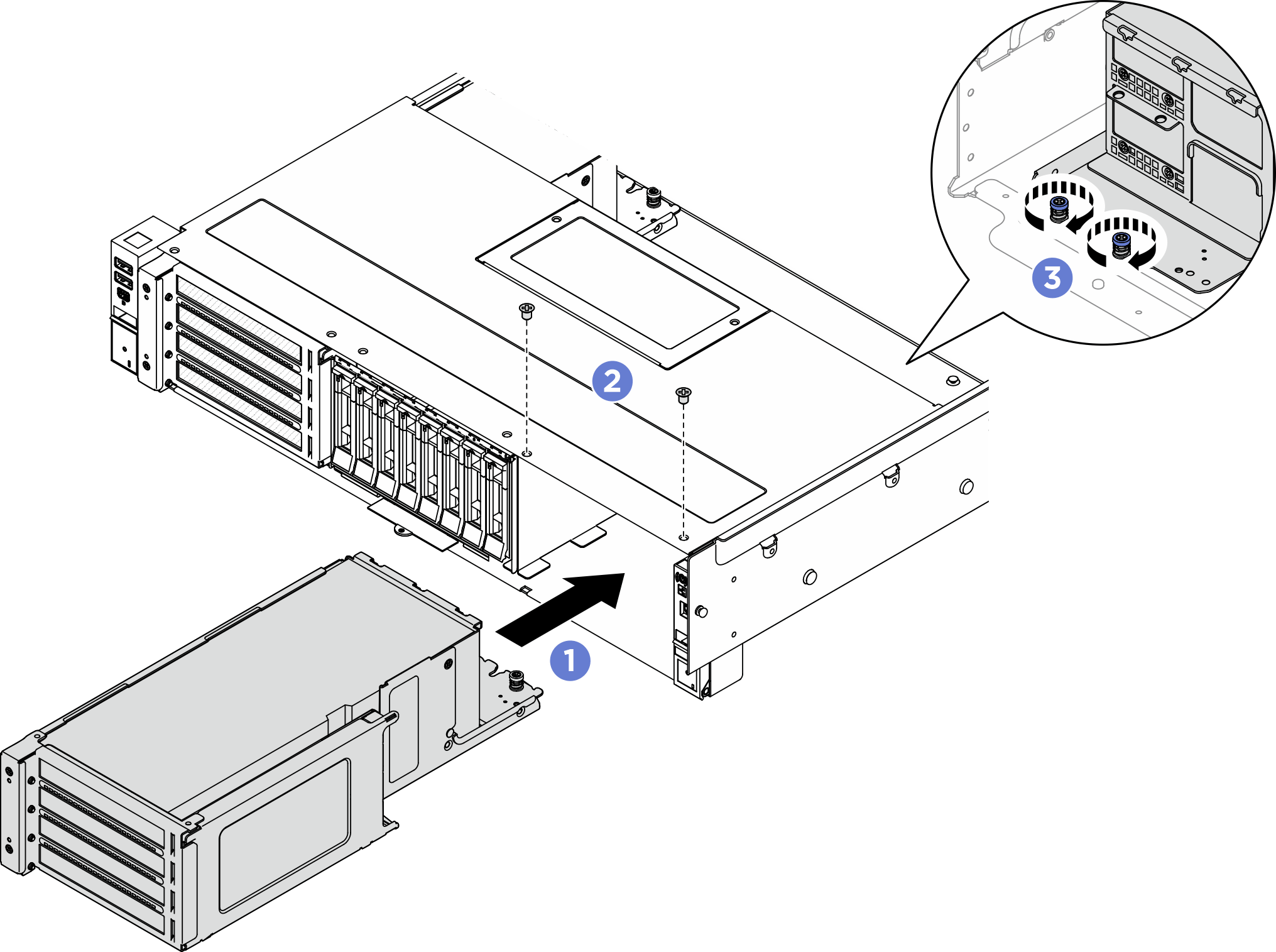
 小心地將擴充卡組件滑入機箱,直到擴充卡組件就定位為止。
小心地將擴充卡組件滑入機箱,直到擴充卡組件就定位為止。 鎖緊兩個螺絲以固定擴充卡組件。
鎖緊兩個螺絲以固定擴充卡組件。 鎖緊擴充卡組件背面的兩個指旋螺絲。
鎖緊擴充卡組件背面的兩個指旋螺絲。
- 將 PCIe 擴充卡組件 7 的纜線連接至主機板組件。請務必完成以下程序以正確佈線。
SR650a V4 支援在 PCIe 擴充卡組件 7 的插槽 21 和插槽 23 安裝最多兩張高功率 GPU (最高 600W)。在配置高功率 GPU 時,PCIe 擴充卡組件 6 不附擴充卡。
- 將擴充卡匣中插槽 23 的擴充卡 (下方擴充卡) 信號線連接至主機板上的 PCIe 接頭 1 和 PCIe 接頭 2。接著,將纜線沿著支架與機殼側板之間佈線,如圖示所示。將纜線壓到機箱底部。
如有需要,彎折纜線,確保其完全固定在托架與機箱側板之間的空間中。
圖 2. 插槽 23 擴充卡信號線佈線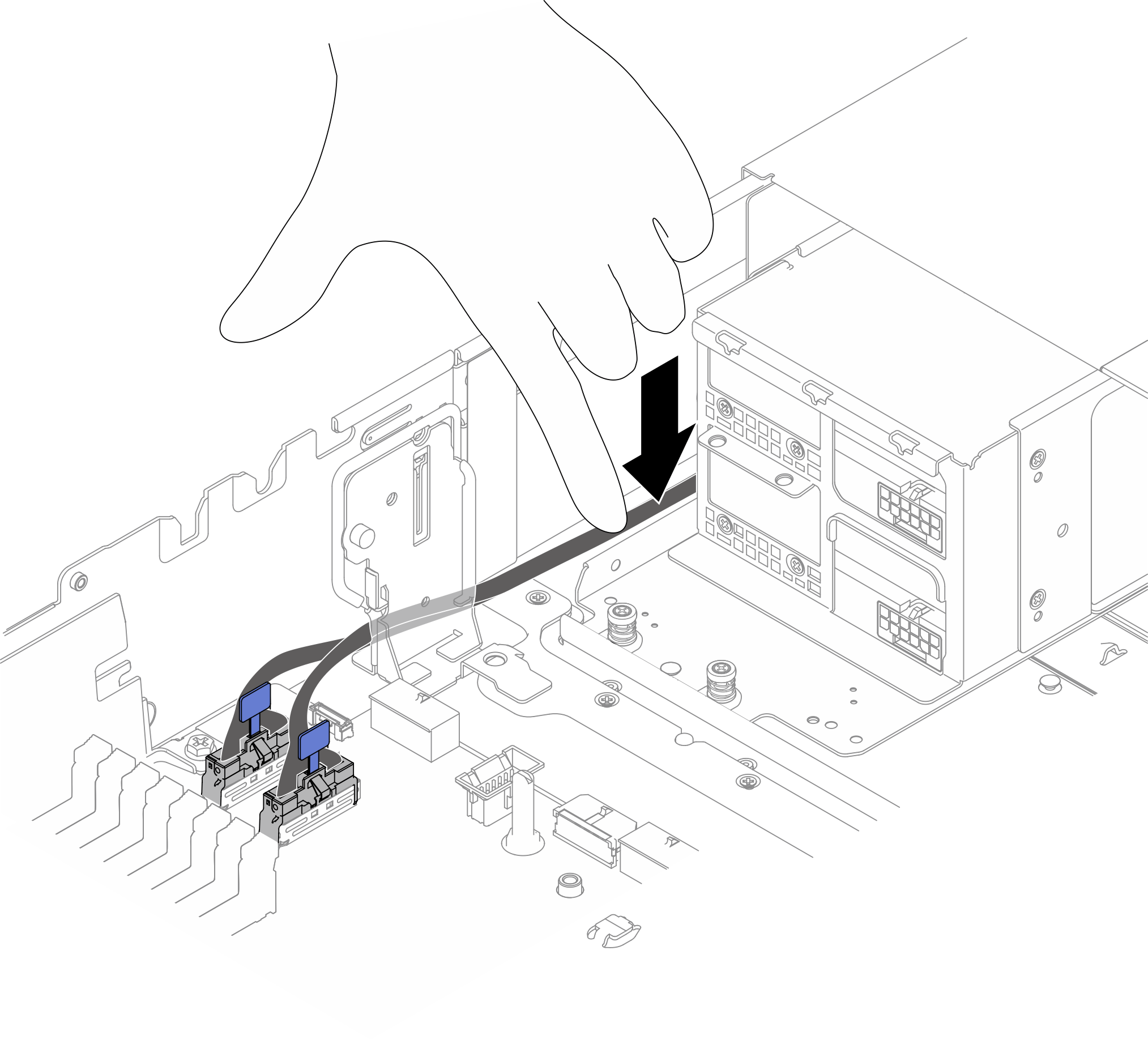
- 將插槽 23 擴充卡的電源線連接至主機板上的電源接頭 4。依照圖示佈線,並將纜線壓向機箱側板。
圖 3. 插槽 23 擴充卡電源線佈線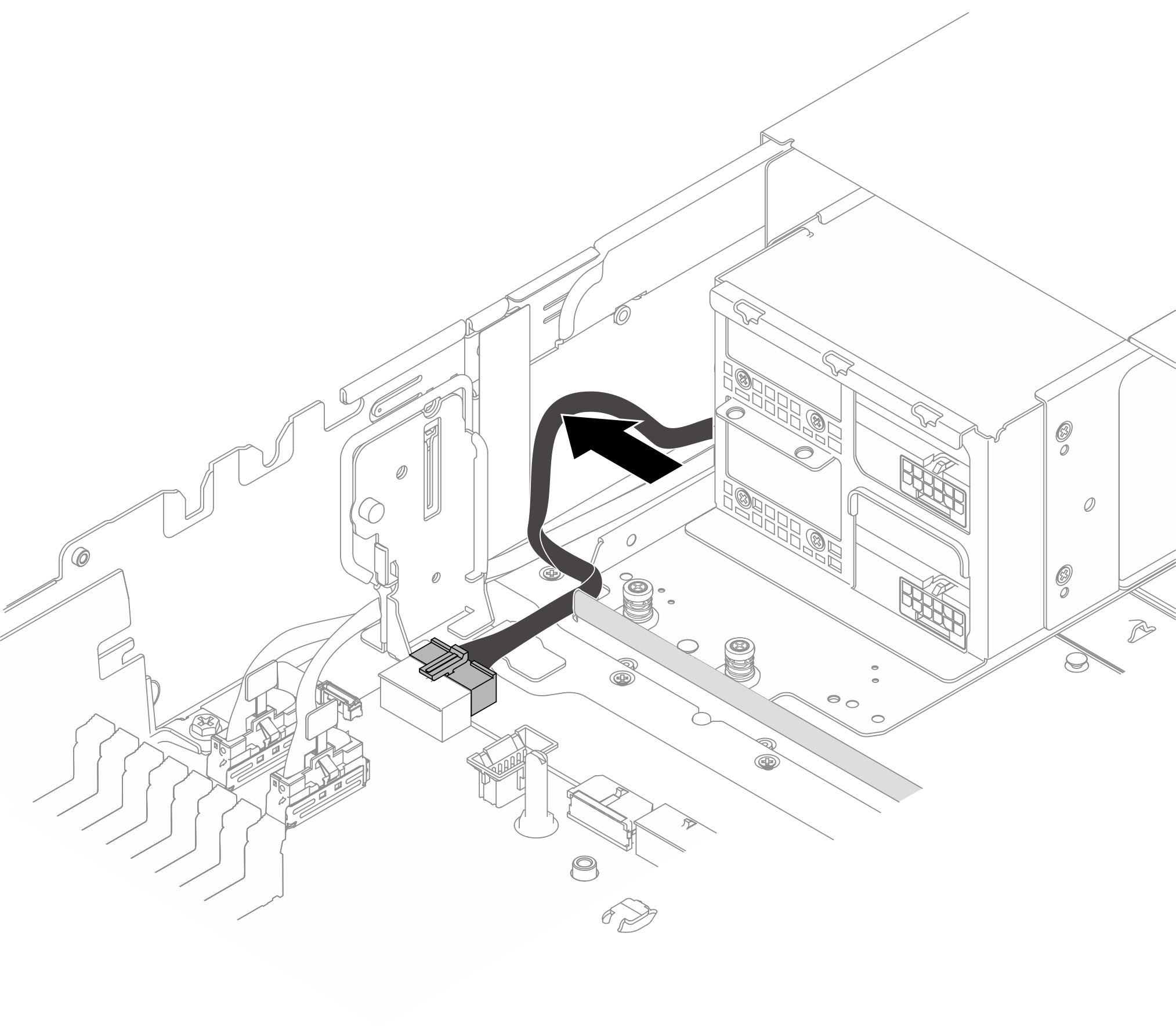
- 將上方 GPU 配接卡的電源線向下彎折。接著,依照圖示將兩條 GPU 電源線沿機箱底部側板佈線。
在沿機箱側板佈線 GPU 電源線時,請避免電源線互相覆蓋。
圖 4. GPU 電源線佈線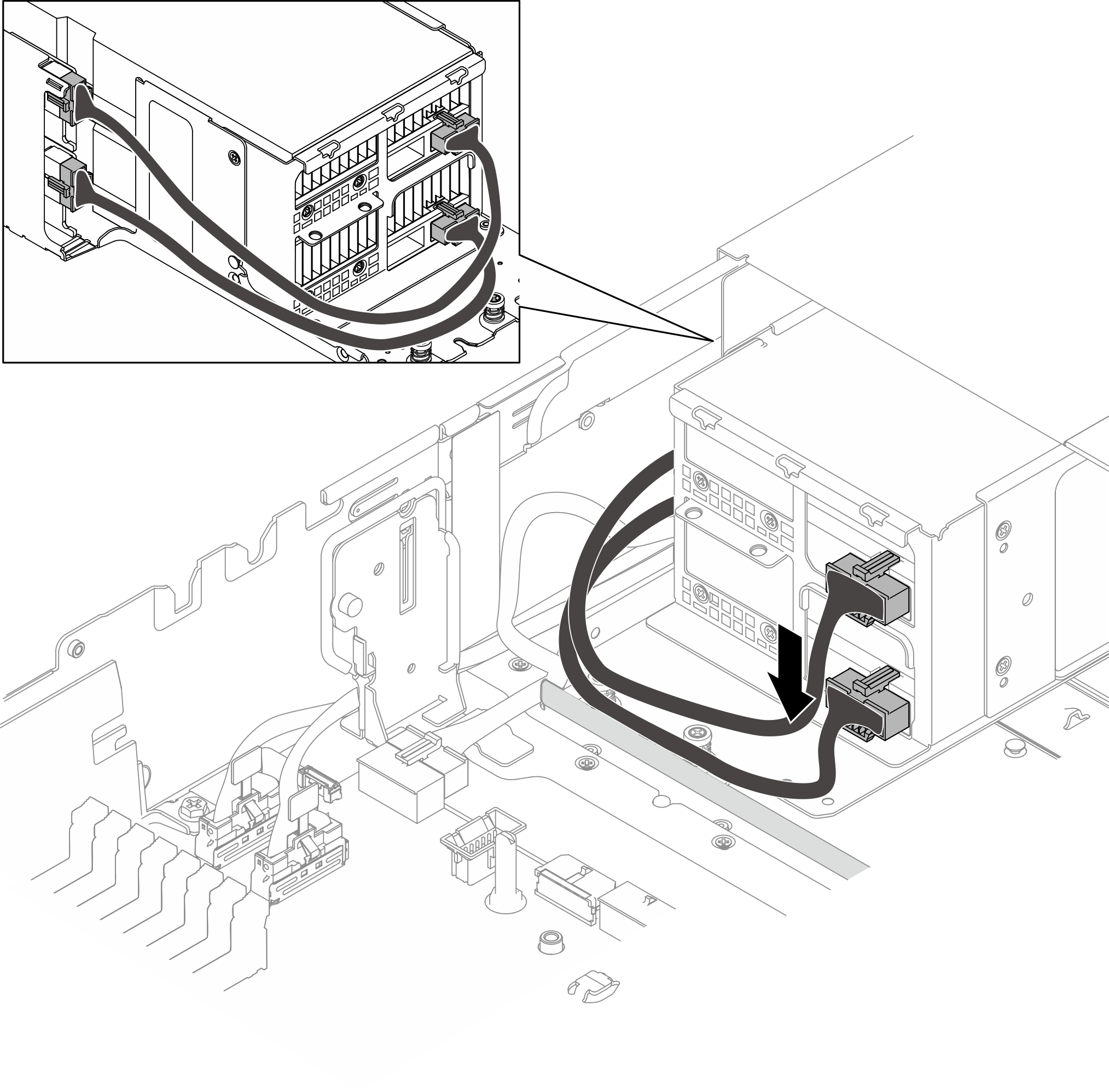
- 將擴充卡匣中插槽 21 的擴充卡 (上方擴充卡) 訊號線連接至主機板上的 PCIe 接頭 3 和 PCIe 接頭 4。接著,依照圖示將纜線沿機箱底部側板佈線。
圖 5. 插槽 21 擴充卡信號線佈線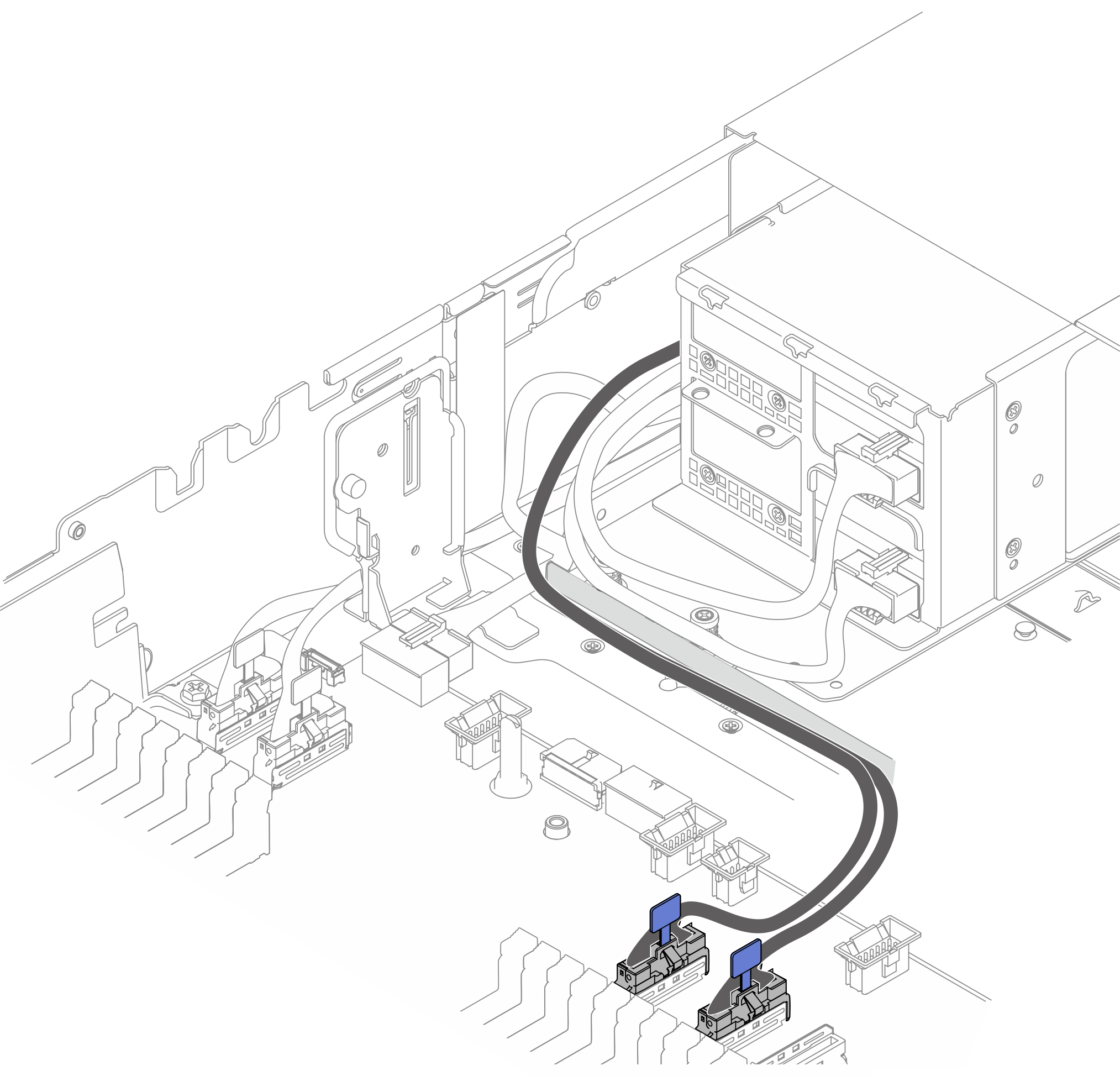
- 將插槽 21 擴充卡的電源線連接至主機板上的電源接頭 3。接著,依照圖示將纜線壓向機箱側板。
圖 6. 插槽 21 擴充卡電源線佈線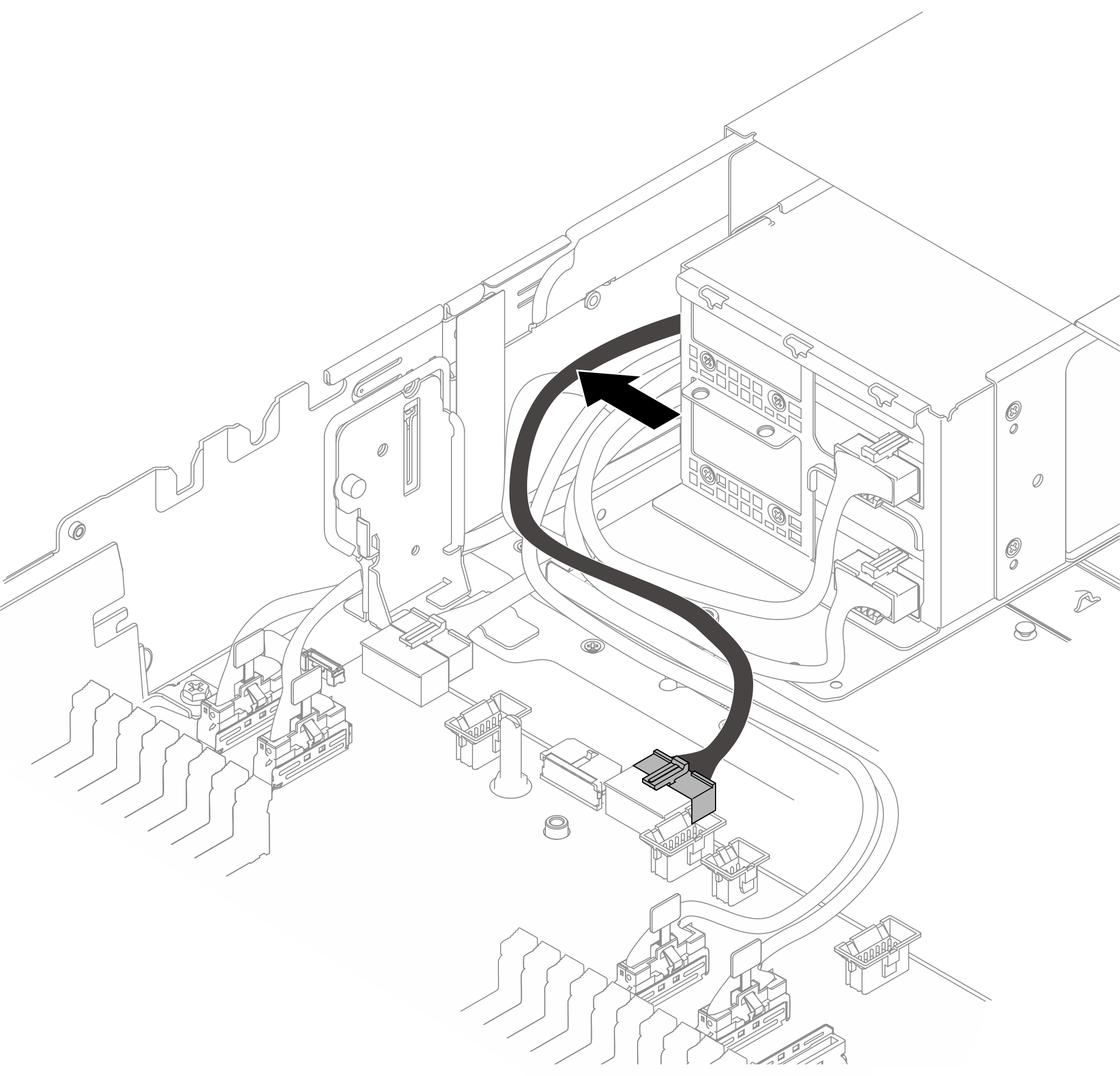
在您完成之後
安裝前方高功率 GPU 空氣導管。請參閱安裝前方高功率 GPU 空氣導管。
完成零件更換請參閱完成零件更換

